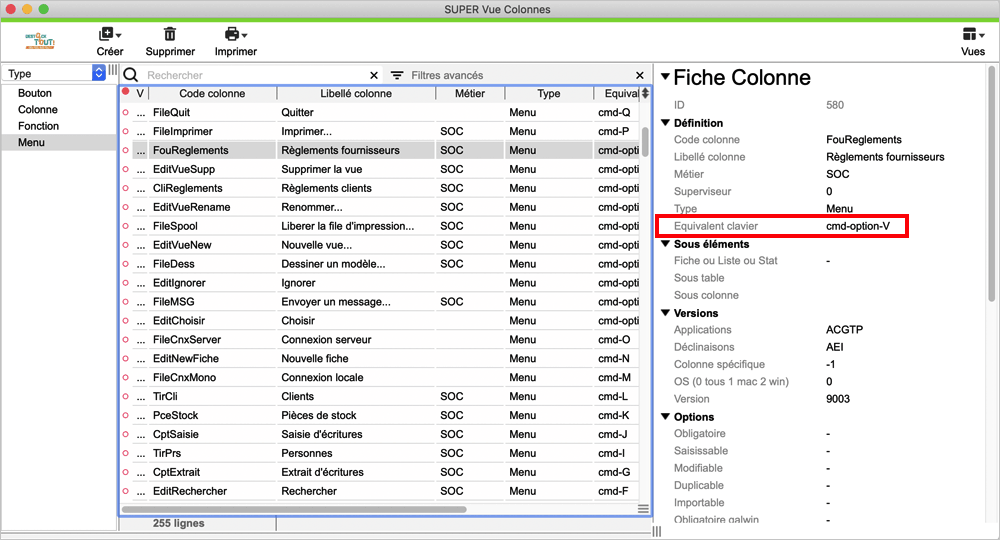La liste 8sens
version 9 – Interface 8sens – juin 2021
Contenu de la liste
A partir de la version 9.6 le mode turbo liste permet un affichage beaucoup plus rapide de toutes les listes. Ce mode est coché par défaut dans la fenêtre “Administration des bases”.
La Liste affiche par défaut la totalité des enregistrements de la table.
Chaque liste est composée de colonnes.
- Choisir les informations à afficher dans la liste : sélectionnez Colonnes liste dans le menu contextuel Pour en savoir plus, consulter la page Apparence
- Trier la liste : cliquer sur le bouton tri en mode étiquette, sur le titre d’une colonne en mode tableau. Le mode tableau permet d’utiliser plusieurs critères de tri.
- Changer l’ordre de tri, clique sur le bouton tri, ou sur le titre de colonne
- Afficher les labels (titres de colonne) : cliquer sur l’icône (i) en mode étiquette pour afficher/masquer les labels, cliquer sur la double flèche en mode tableau pour afficher les labels un peu longs
Mode étiquette
Cliquer sur l’icône i pour afficher/masquer les labels des étiquettes
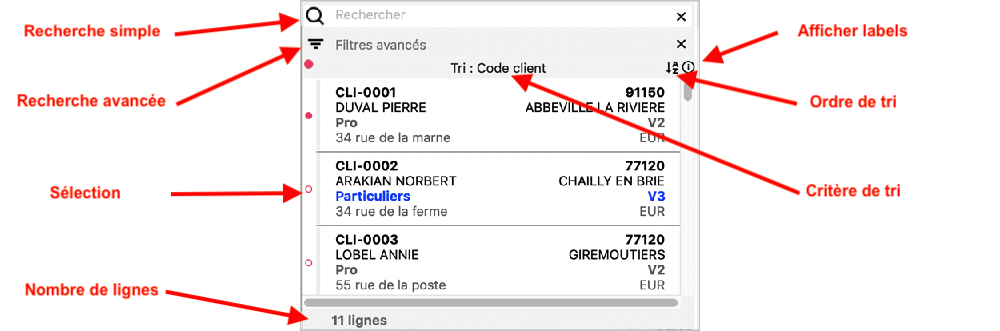
Mode tableau
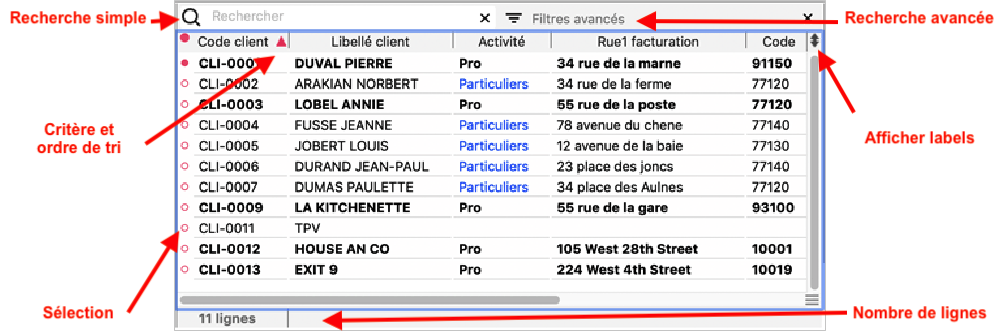
Tutorial : choisir le mode d’affichage étiquette ou tableau
Tutorial : choisir le critère de tri
Tutorial : afficher les labels
Sélection de lignes de la liste
Edition > Ignorer
Edition > Choisir
Edition > Tout réafficherOn peut sélectionner les lignes une par une dans une Liste avec la touche Pomme (ou Commande) sur Mac et Ctrl sur PC (sélection discontinue), ou bien toutes les lignes d’une ligne à une autre avec la touche Majuscule provisoire ; puis cacher les enregistrements sélectionnés (fonction “Ignorer” du menu “Edition”) ou cacher les autres (fonction “Choisir”). Ceci permet de travailler sur les seules lignes choisies.
Pour ré-afficher toutes les lignes de la Liste y compris celles qui ont été ignorées, on peut changer la sélection de la Liste par le biais de l’Index ou de la Recherche, ou simplement demander “Tout réafficher” au menu “Edition” ou au menu contextuel (ci-dessous).
Un équivalent clavier de la fonction “Ignorer” est la touche “Suppr”.
Vous pouvez aussi cliquer sur les ronds roses situés sur la gauche d’une ligne, ils deviennent pleins, la ligne est sélectionnée. Ceci permet de choisir et de garder des lignes tout en pouvant naviguer sur les autres.
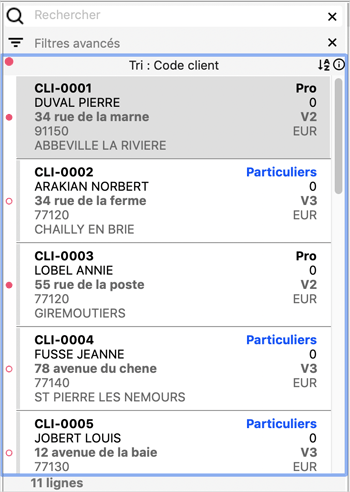
Votre sélection faite, cliquer sur le rond rose situé dans les titres des colonnes :
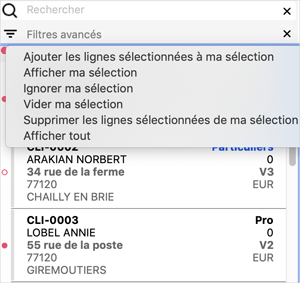
- Ajouter les lignes sélectionnées à ma sélection : permet de cocher dans cette sélection les lignes que l’on aura choisies au préalable.
- Afficher ma sélection : permet de n’afficher que les lignes sélectionnées à partir de cette méthode.
- Ignorer ma sélection : permet de faire disparaitre les lignes sélectionnées au préalable.
- Vider ma sélection : comme son nom l’indique, cela supprime toute sélection qui aurait été faite via cette méthode.
- Supprimer les lignes sélectionnées de ma sélection : par exemple, vous avez sélectionné et mis dans votre sélection tous les clients de certains représentants. Puis vous souhaitez exclure les clients du département 75 (pour les traiter autrement) : vous les cherchez, les sélectionnez, puis les supprimez de votre sélection. Il ne reste alors que les clients intéressants dans “ma sélection”.
- Afficher tout : permet de ré-afficher toutes les lignes comme à l’origine.
Tutorial : sélectionner plusieurs lignes
L’index
La partie Index permet de filtrer les éléments de la Liste sur le principe du “commence par”. Le menu déroulant de l’index contient les champs de la Liste. La modification des champs de la Liste modifie la liste des champs du menu déroulant de l’index.
Sélectionnez d’abord la colonne à afficher dans le menu déroulant. Les premiers caractères des valeurs de la colonne choisie s’affichent.
Cliquez ensuite sur un triangle pour le “dérouler”, cliquez sur une valeur : l’affichage de la Liste est modifié directement.
Tutorial : filtrer la liste avec l’index
Les clients dont le code postal commence par 7 sont sélectionnés.
Couleurs des lignes de la liste
Pour Colorer les lignes en fonction des énumérés des articles (gamme, famille, etc.) consulter la page Enumérés
Affecter un raccourci clavier à une action
Fichier > Paramètres utilisateur > Colonnes en mode AdministrateurSélectionnez une action et saisissez la combinaison de touche à associer.
Par exemple, pour décidez que Equivalent clavier : cmd-option-V permet d’accéder directement à la vue des règlements fournisseurs.
N’oubliez pas de vous reconnecter pour prendre en compte ces modifications.